Sparuj urządzenie z funkcją Matter. Aby to zrobić, musisz zeskanować kod QR. W zależności od platformy urządzenia Mattermoże być konieczne wygenerowanie tego kodu QR samodzielnie.
Uzyskaj kod QR
Bouffalo Lab
BL602
Gdy urządzenie się uruchamia, ciąg znaków kodu QR jest drukowany w konsoli szeregowej. Sprawdź konsolę portu szeregowego. Powinny pojawić się takie komunikaty:
Booting BL602 Chip... ██████╗ ██╗ ██████╗ ██████╗ ██████╗ ██╔══██╗██║ ██╔════╝ ██╔═████╗╚════██╗ ██████╔╝██║ ███████╗ ██║██╔██║ █████╔╝ ██╔══██╗██║ ██╔═══██╗████╔╝██║██╔═══╝ ██████╔╝███████╗╚██████╔╝╚██████╔╝███████╗ ╚═════╝ ╚══════╝ ╚═════╝ ╚═════╝ ╚══════╝ ... [INFO] ================================================== [INFO] chip-bl602-lighting-example starting [INFO] ================================================== ... [INFO] [SVR] SetupQRCode: [MT:NOTAREALQRCODE01234] [INFO] [SVR] Copy/paste the below URL in a browser to see the QR Code: [INFO] [SVR] https://project-chip.github.io/connectedhomeip/qrcode.html?data=MT%NOTAREALQRCODE01234 ...
Otwórz link w przeglądarce, aby wyświetlić kod QR.
BL702
Gdy urządzenie się uruchamia, ciąg znaków kodu QR jest drukowany w konsoli konsoli szeregowej. Sprawdź konsolę portu szeregowego. Powinieneś zobaczyć komunikaty takie jak ten:
[ 0][-][PROGR] ==================================================
[ 0][-][PROGR] bouffalolab chip-lighting-example, built at Dec 14 2022 02:05:19
[ 0][-][PROGR] ==================================================
...
[ 1636][-][PROGR] Starting OpenThread task
[ 1655][DL][PROGR] Device Configuration:
[ 1703][DL][PROGR] Serial Number: TEST_SN
[ 1703][DL][PROGR] Vendor Id: 65521 (0xFFF1)
[ 1703][DL][PROGR] Product Id: 32773 (0x8005)
[ 1752][DL][PROGR] Hardware Version: 0
[ 1799][DL][PROGR] Setup Pin Code (0 for UNKNOWN/ERROR): 20202021
[ 1846][DL][PROGR] Setup Discriminator (0xFFFF for UNKNOWN/ERROR): 3840 (0xF00)
[ 1893][DL][PROGR] Manufacturing Date: (not set)
[ 1893][DL][PROGR] Device Type: 65535 (0xFFFF)
[ 1987][SVR][PROGR] SetupQRCode: [MT:NOTAREALQRCODE01234]
[ 1987][SVR][PROGR] Copy/paste the below URL in a browser to see the QR Code:
[ 1988][SVR][PROGR] https://project-chip.github.io/connectedhomeip/qrcode.html?data=MT%NOTAREALQRCODE01234
Espressif
Getting the QR code differs for each type of ESP32-based kit:
ESP32 DevkitC
- Connect the device to a host machine and use a serial
terminal to connect to it and display its logs. For example, on a
Linux host machine, you might use
screen /dev/ttyUSB0 115200to connect to the device and view logs if it is attached to the host at/dev/ttyUSB0. - A URL is displayed in the logs when the device is first booted.
Open the link in a web browser to display the QR code.

M5Stack ESP32
When first booted, the device will display a QR code menu option. Select it to see the QR code in the device's display.

ESP32 WROVER Kit
The device shows the QR code immediately after booting.

Nordic Semiconductor
nRF52840
Since the nRF52840 board doesn't have a display, the QR code string is printed in the serial console when it boots up. For example:
I: 1317 [SVR]SetupQRCode: [MT:I347HHY00 0C9SS0] I: 1321 [SVR]Copy/paste the below URL in a browser to see the QR Code: I: 1327 [SVR]https://project-chip.github.io/connectedhomeip/qrcode.html?data=MT%3AI347HHY00%200C9SS0
Otwórz link w przeglądarce, aby wyświetlić kod QR.
NXP
K32W
Gdy urządzenie się uruchamia, ciąg znaków kodu QR jest drukowany w konsoli szeregowej. Sprawdź konsolę portu szeregowego. Powinny pojawić się takie komunikaty:
[Info]Welcome to NXP Lighting Demo App [Info]OpenThread started: OK ... [Info]Server Listening... [Info]SetupQRCode: [MT:I34DVDY00 0C9SS0] [Info]Copy/paste the below URL in a browser to see the QR Code: [Info]https://project-chip.github.io/connectedhomeip/qrcode.html?data=MT%3AI34DVDY00%200C9SS0 ...
Otwórz link w przeglądarce, aby wyświetlić kod QR.
Realtek
Ameba D
Kod QR jest zakodowany w adresie URL, który jest wydrukowany na konsoli seryjnej, gdy płyta Ameba D uruchamia się:
Setup PIN code: 20202021 (0x1344225)
Short Manual(decimal) setup code: 34970112332
Long Manual(decimal) setup code: 749701123309050652796
QR CODE Text: 'MT:NOTAREALQRCODE01234'
Copy/paste the below URL in a browser to see the QR CODE:
Otwórz link w przeglądarce, aby wyświetlić kod QR.
Silicon Labs
EFR32MG12
Po uruchomieniu płyty na małym wyświetlaczu LCD powinien pojawić się kod QR.
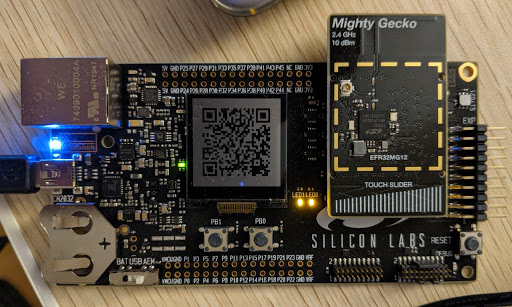
Telink
TLSR9518
Gdy urządzenie się uruchamia, ciąg znaków kodu QR jest drukowany w konsoli szeregowej. Sprawdź konsolę serwera. Powinien pojawić się adres URL, który po otwarciu w przeglądarce wyświetli kod QR:
*** Booting Zephyr OS build v3.1.0-rc1-3593-gdac17979d626 *** I: Init CHIP stack I: Starting CHIP task … I: 812 [DL]BLEManagerImpl::ConfigureAdvertisingData I: 823 [DL]Setting device name to : "TelinkMatter" … I: 1093 [SVR]SetupQRCode: [MT:NOTAREALQRCODE01234] I: 1099 [SVR]Copy/paste the below URL in a browser to see the QR Code: I: 1107 [SVR]https://project-chip.github.io/connectedhomeip/qrcode.html?data=MT%3ANOTAREALQRCODE01234
Parowanie urządzenia
Urządzenie można sparować na 2 sposoby:
- Google Home app (GHA)
- Pakiety SDK sieci Google Home Mobile i Thread (które można używać w aplikacji innej firmy)Android
Obie metody korzystają z tych samych interfejsów sieciowych Matter i Thread.
Aplikacja Google Home
- Otwórz GHA.
- W lewym górnym rogu kliknij .
- Kliknij Skonfiguruj urządzenie.
- Kliknij Nowe urządzenie.
- Wybierz swój dom i kliknij Dalej.
- Aplikacja GHA przeskanuje urządzenie. Gdy pojawi się pytanie, czy chcesz skonfigurować urządzenie, kliknij Skonfiguruj inne urządzenie.
- Kliknij Matter urządzenie dla dowolnego typu urządzenia.
- Skieruj aparat na kod QR urządzenia (lub na kod QR wygenerowany przez stronę internetową).
- Kontynuuj proces parowania zgodnie z GHA przebiegiem.
Jeśli podczas parowania z urządzeniem mobilnym GHA wystąpią problemy:
- Upewnij się, że na urządzeniu mobilnym masz włączone opcje programisty.
- Natychmiast po nieudanej próbie sparowania złóż zgłoszenie błędu.
Pakiety SDK na Androida
Pakiety SDK Android są dostępne w Play services na potrzeby testowania i parowania w aplikacji innej firmy.
Zalecamy rozpoczęcie od Google Home Sample App for Matter, gdzie znajdziesz informacje o tym, jak skonfigurować, sparować i sterować urządzeniem z systemem Matter w ekosystemie Google Home za pomocą tych pakietów SDK.
Dokumentację referencyjną obu pakietów SDK znajdziesz na tej stronie:
Ograniczenia dotyczące parowania
Urządzenie Matter można sparować w ekosystemie Google Home tylko w określonych scenariuszach identyfikatora dostawcy i typu urządzenia.
- Testowego identyfikatora VID nie można używać na urządzeniu konsumenta.
- Twój identyfikator VID musi zostać wydany przez Connectivity Standards Alliance (Alliance). Zanim będzie można użyć VID w Google Home Developer Console, Google musi zweryfikować, czy jesteś właścicielem tego identyfikatora. Gdy to zrobisz, będziesz mieć możliwość tworzenia integracji z tym VID.
- Na potrzeby rozwoju i Field Trial należy utworzyć projekt i integrację z odpowiednią kombinacją VID i PID w Developer Console. Użytkownik, który zleca użycie urządzenia, musi być członkiem projektu lub znajdować się na liście użytkowników Field Trial.
- Konsumenci mogą korzystać z Twojego produktu dopiero po uzyskaniu certyfikatu Alliance.
Identyfikatory VID i PID można użyć tylko raz w ramach jednej integracji. Jeśli chcesz użyć w integracji tego samego identyfikatora VID lub PID, musisz:
- Zmień integrację z użyciem VID lub PID na inny VID lub PID.
- Usuń integrację, korzystając z identyfikatora VID lub PID.
| Które typy użytkowników mogą włączyć urządzenie do ekosystemu Google Home? | |||
|---|---|---|---|
| Typ VID | Stan certyfikacji VID i integracji z konsolą | Produkcyjna
(użytkownicy indywidualni) |
Wersja rozwojowa
(Dla deweloperów, użytkownicy Field Trial) |
| Test | Brak integracji w Developer Console (nie można uzyskać certyfikatu) | ||
| Test | Integracja jest dostępna w ramach Developer Console (nie można uzyskać certyfikatu) | ||
| Produkcja | Niecertyfikowana, integracja nie istnieje w Developer Console | ||
| Produkcja | Niecertyfikowana integracja dostępna w Developer Console | ||
| Produkcja | Certyfikat w Alliance DCL, integracja nie istnieje w Developer Console | ||
| Produkcja | Certyfikat w ramach Alliance DCL i integracja w Developer Console | ||
Informacje o urządzeniu
Informacje techniczne sparowanego urządzenia można wyświetlić w sekcji GHA.
- Na stronie GHA wybierz urządzenie.
- W prawym górnym rogu kliknij ikonę .
- Kliknij Informacje techniczne.
Identyfikatory takie jak Producent, Model i Wersja sprzętu pochodzą z firmware'u Matter na urządzeniu, a nie z Developer Console. Na przykład wartości CHIP_DEVICE_CONFIG_DEVICE_VENDOR_NAME i CHIP_DEVICE_CONFIG_DEVICE_PRODUCT_NAME w konfiguracji urządzenia w pakiecie SDK Matter.
Te identyfikatory mogą być przydatne do weryfikacji, które urządzenie zostało sparowane na potrzeby testów, zwłaszcza w przypadku użycia testowego identyfikatora dostawcy i identyfikatora produktu (które mogą być powielane w ramach integracji).
Rozwiązywanie problemów z parowaniem
Jeśli sparujesz urządzenie z testowym identyfikatorem dostawcy (VID) i identyfikatorem produktu (PID), ale nie pojawi się ono, gdy spróbujesz przetestować urządzenie za pomocą Testowej suity w Developer Console, jest to prawdopodobnie spowodowane użyciem tej samej testowej kombinacji identyfikatorów VID i PID w przypadku wielu integracji.
Aby rozwiązać problem, usuń wszystkie urządzenia testowe z usługi Developer Console i sparuj urządzenie, które chcesz ponownie przetestować.
Aby sprawdzić, czy sparowano prawidłowe urządzenie, możesz ustawić informacje o producencie i modelu (wartości CHIP_DEVICE_CONFIG_DEVICE_*) na wartości unikalne w testowym oprogramowaniu układu.
Więcej informacji znajdziesz w sekcji Informacje o urządzeniu.

